Как исправить код ошибки Магазина Windows 0x80090016
Windows 10 – отличная операционная система с удивительными функциями и функциями, которые упрощают ее использование. В нем также есть ряд ошибок и ошибок, которые могут сделать работу менее идеальной. Для некоторых людей код ошибки Магазина Windows 0x80090016 является одной из этих проблем, которую невозможно исправить. Обычно это происходит, когда пользователи пытаются использовать Microsoft Store.
Эта ошибка сопровождается сообщением об ошибке, которое выглядит примерно так: Повторите попытку. На нашей стороне что-то произошло, и мы не смогли войти в систему. Если вы тоже столкнулись с этой проблемой, вот несколько советов, как ее исправить.

Как исправить код ошибки Microsoft Store 0x80090016
Если вы столкнулись с кодом ошибки Магазина Windows 0x80090016 при использовании приложения Microsoft Store, выполните следующие действия:
1. Запустите средство устранения неполадок приложений Магазина Windows.
Средство устранения неполадок Магазина Windows – это встроенное приложение, которое помогает устранить потенциальные причины проблемы. Шаги здесь –
- Откройте настройки Windows с помощью клавиш Win + I.
- Выберите категорию «Обновление и безопасность».
- На левой панели страницы выберите вкладку Устранение неполадок.
- Нажмите на опцию Дополнительные средства устранения неполадок.
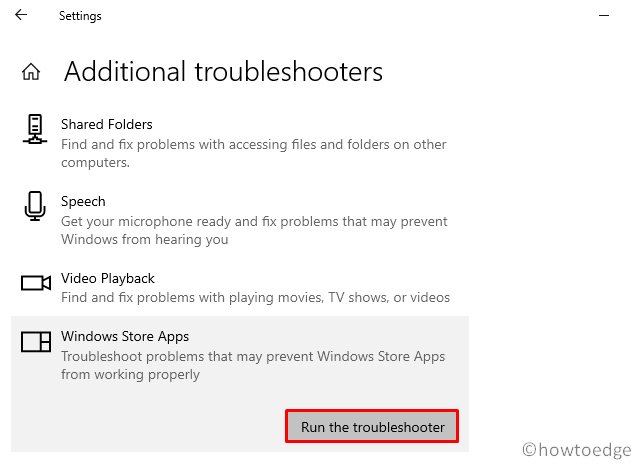
- На следующей странице выберите Приложения Магазина Windows.
- Затем нажмите Запустить средство устранения неполадок.
Когда средство устранения неполадок запускается, оно немедленно начинает анализировать ваше устройство, чтобы найти возможные причины появления кода ошибки 0x80090016. Продолжайте следовать инструкциям на экране и посмотрите, решит ли это проблему.
2. Убедитесь, что дата и время указаны правильно.
Иногда эта проблема также возникает, если в вашей компьютерной системе установлены неправильные дата и время. Исправьте их, чтобы избежать этой проблемы и получить доступ к различным службам Windows 10. Порядок действий следующий:
- Щелкните правой кнопкой мыши «Пуск» и выберите параметр «Настройки».
- Щелкните категорию «Время и язык».
- Перейдите в раздел Дата и время.

- На правой панели включите переключатель Автоматически устанавливать время.
- Точно так же включите переключатель Автоматически устанавливать часовой пояс.
- Теперь перейдите в раздел «Регион».
- Справа убедитесь, что в качестве страны или региона выбрана страна, в которой вы проживаете.
- Чтобы применить изменения, закройте приложение «Настройки» и перезагрузите компьютер.
3. Заново зарегистрируйте приложение Store.
Другой подход, который вы можете использовать для решения кода ошибки 0x80090016, – это перерегистрировать приложение Microsoft Store. Для этого следуйте приведенным ниже инструкциям –
PowerShell -ExecutionPolicy Unrestricted Add-AppxPackage -DisableDevelopmentMode -Register $ Env: SystemRoot WinStore AppxManifest.xml
- Нажмите Enter, чтобы запустить команду.
- После успешного выполнения указанной выше команды закройте окно PowerShell.
- Снова запустите компьютер и посмотрите, исправит ли он ошибку.
4. Сбросьте настройки приложения Microsoft Store.
Если ни один из вышеперечисленных методов не помог решить проблему, попробуйте сбросить настройки приложений Магазина с помощью Windows PowerShell. Вы можете сделать это, выполнив следующие действия –
- Нажмите клавиши Win + I, чтобы открыть приложение «Настройки».
- Откройте меню приложений.
- Выберите раздел «Приложения и функции».
- Прокрутите вниз и выберите приложение Microsoft Store.
- Затем щелкните ссылку «Дополнительные параметры».

- Перейдите в раздел «Сброс» и нажмите кнопку «Сброс».
- Снова нажмите «Сброс», чтобы подтвердить это.
Надеюсь, один из описанных выше методов помог вам исправить ошибку Магазина 0x80090016 в Windows 10.






![[Download] KB5005539 .NET Framework 4.8, 3.5 для Windows 10](https://pazd.ru/wp-content/uploads/2021/11/windows-10-.net-framework-4.8-3.5.png)